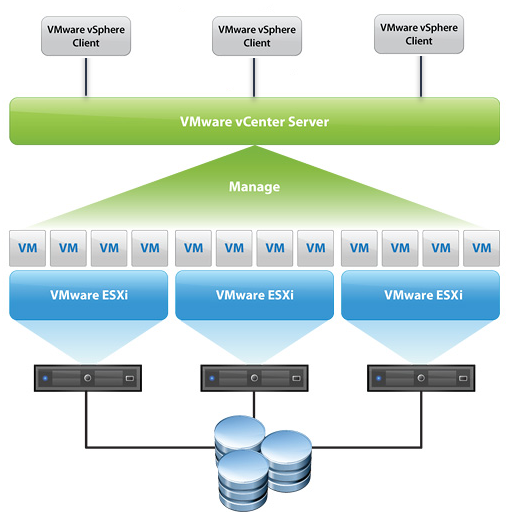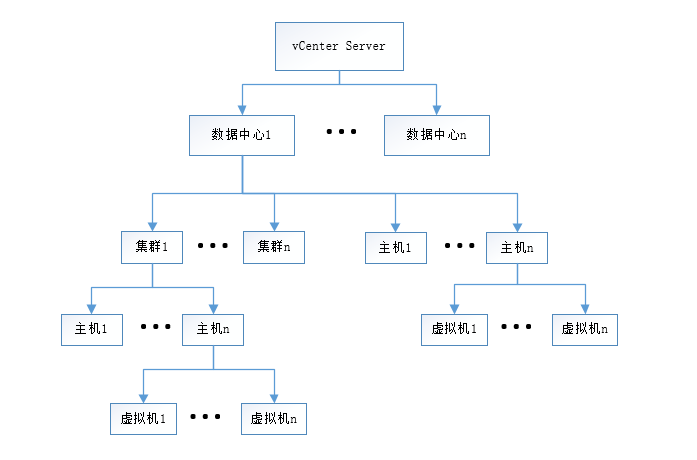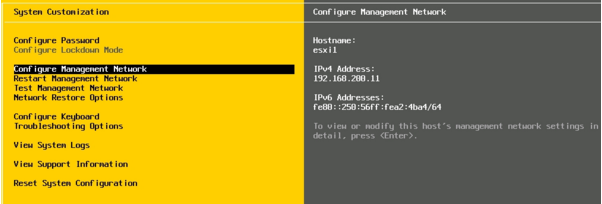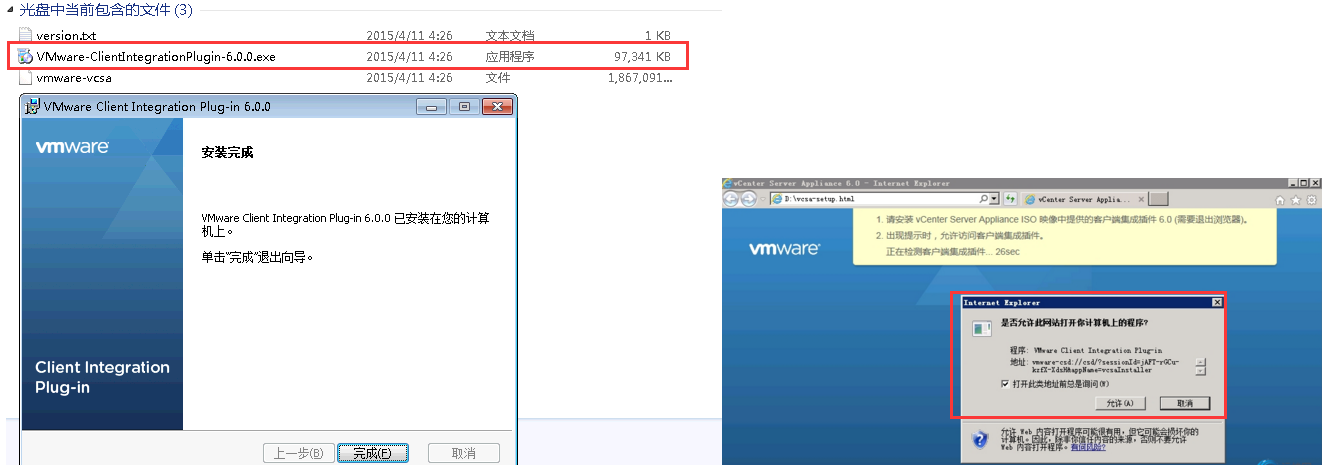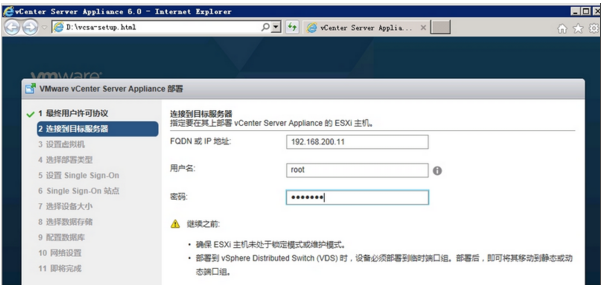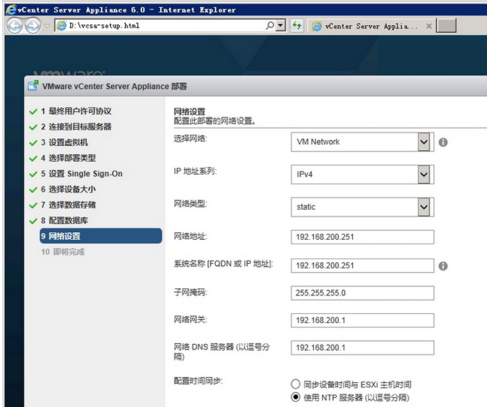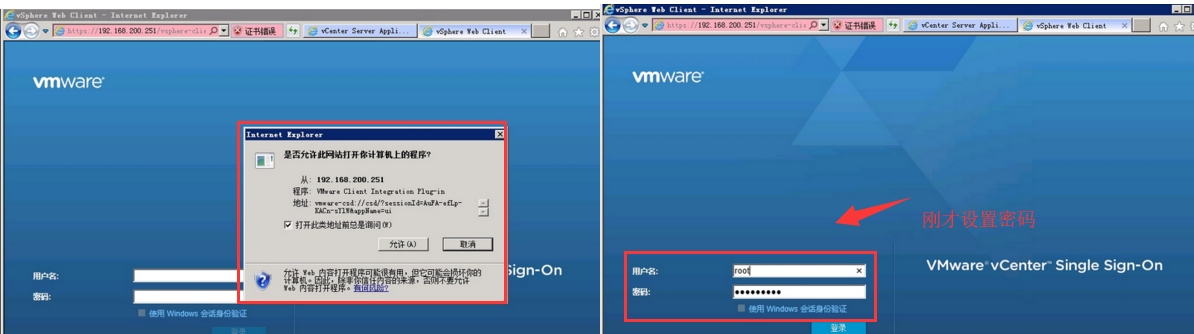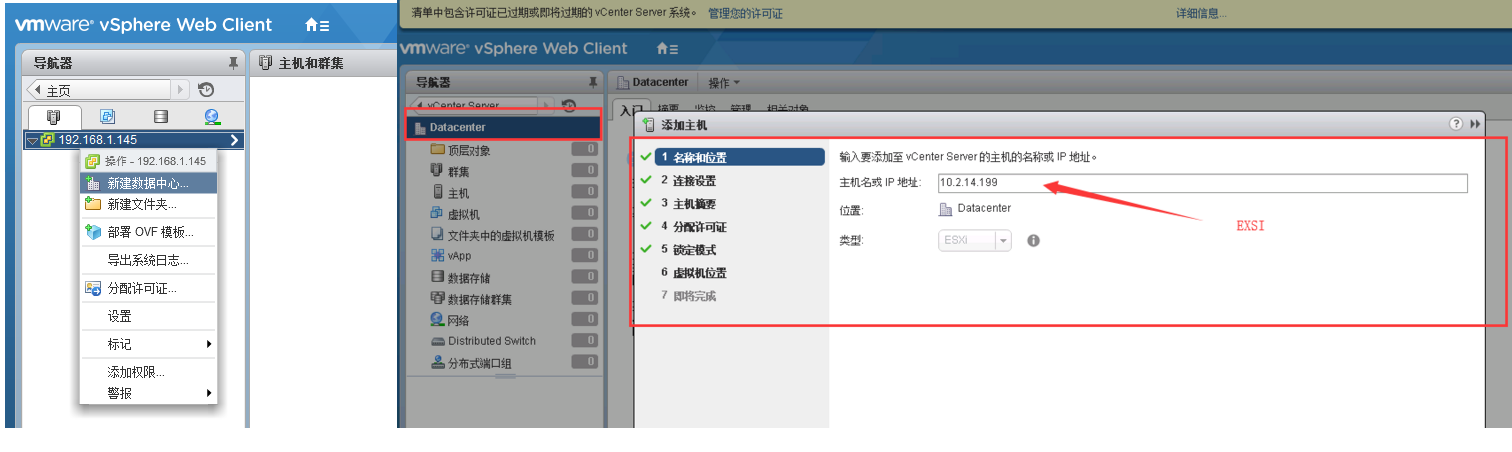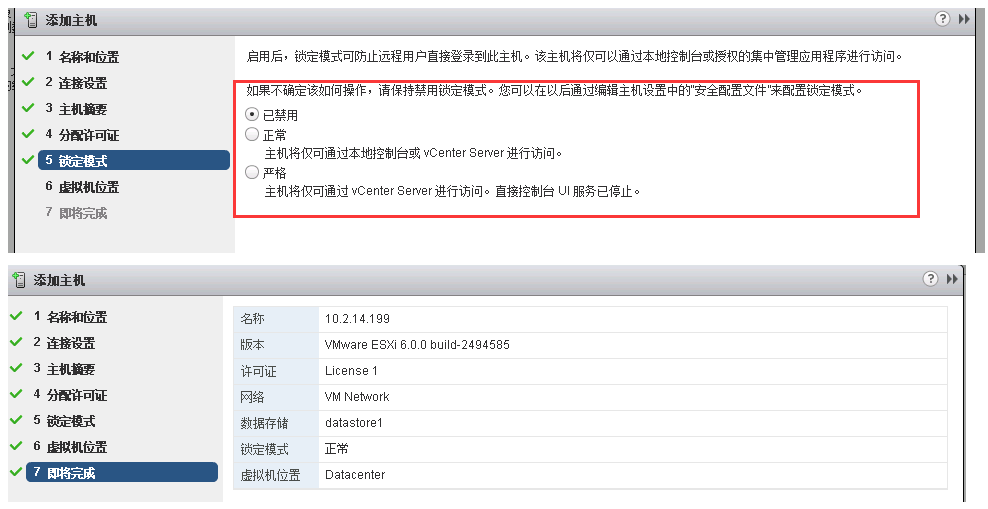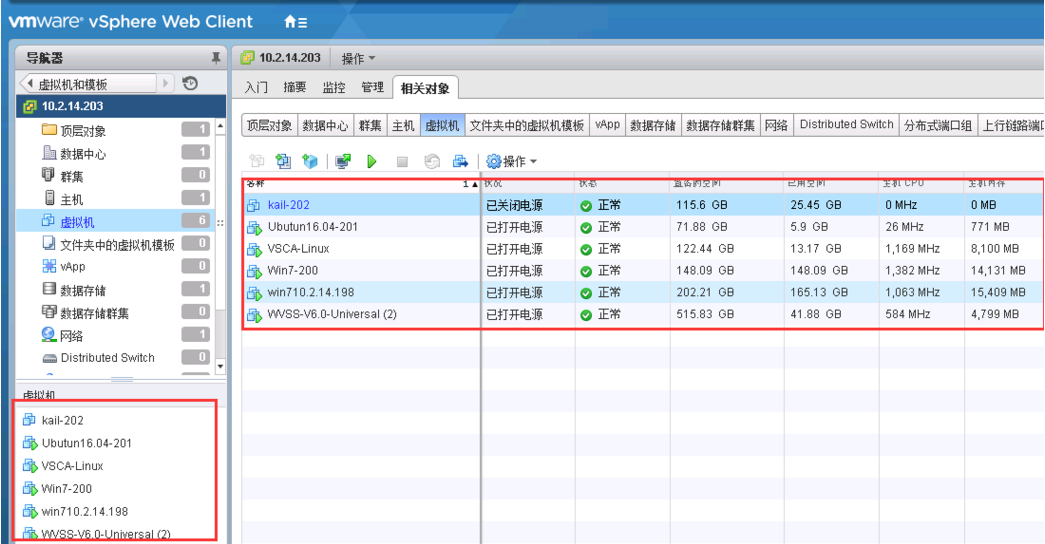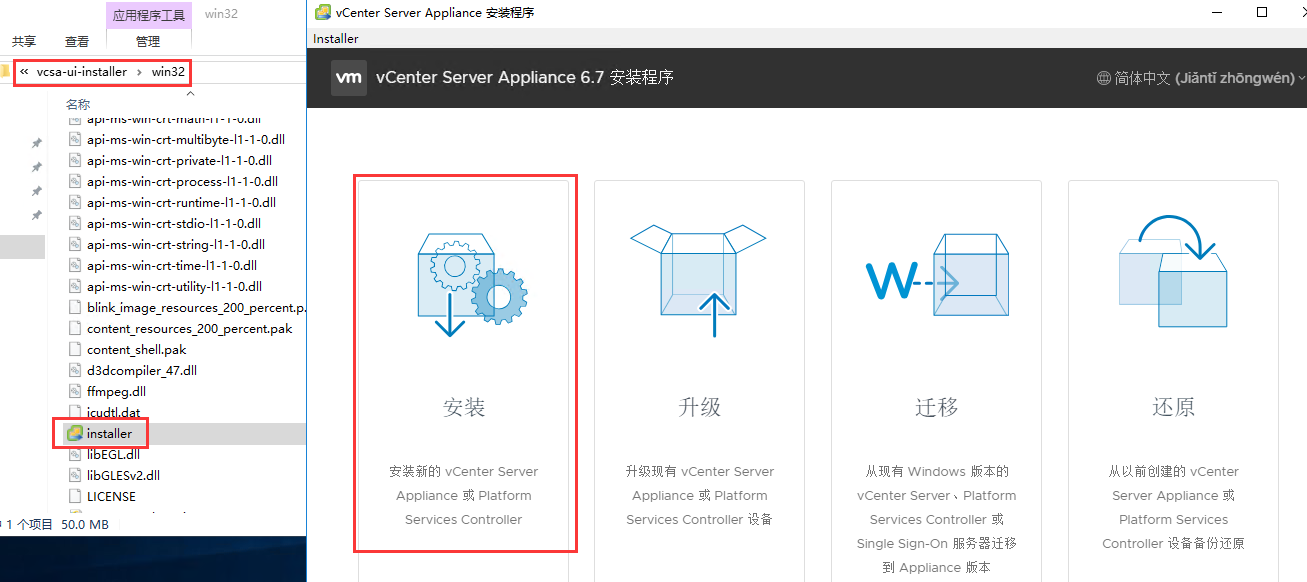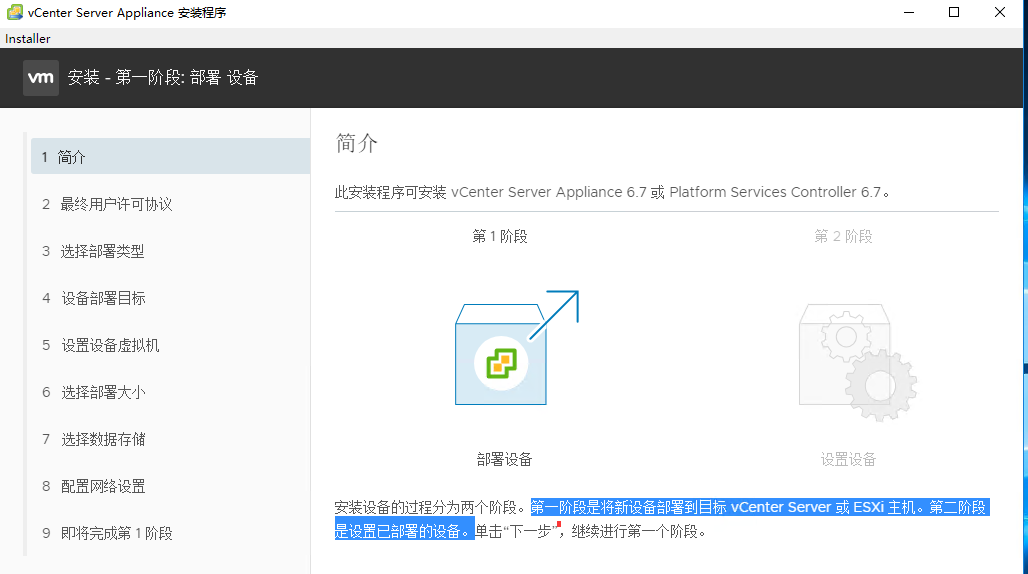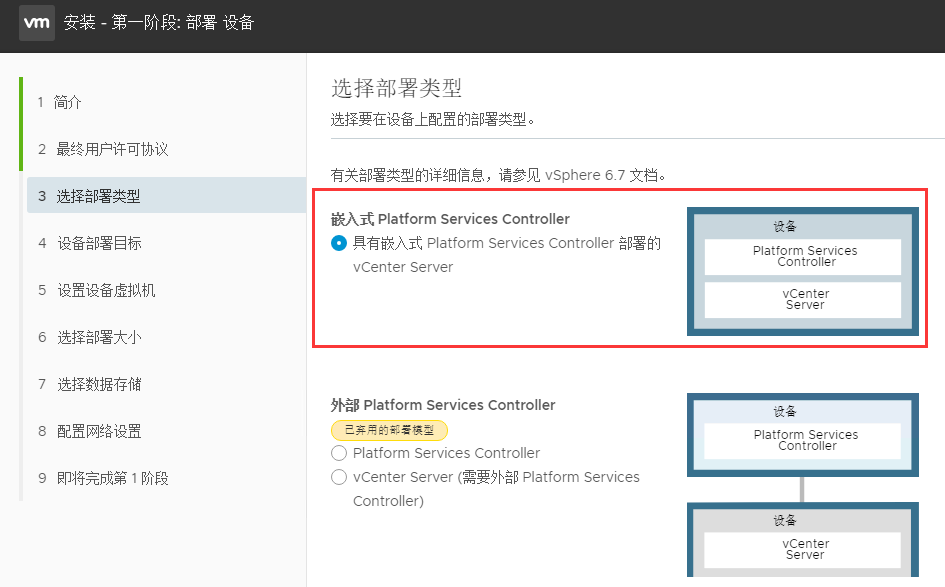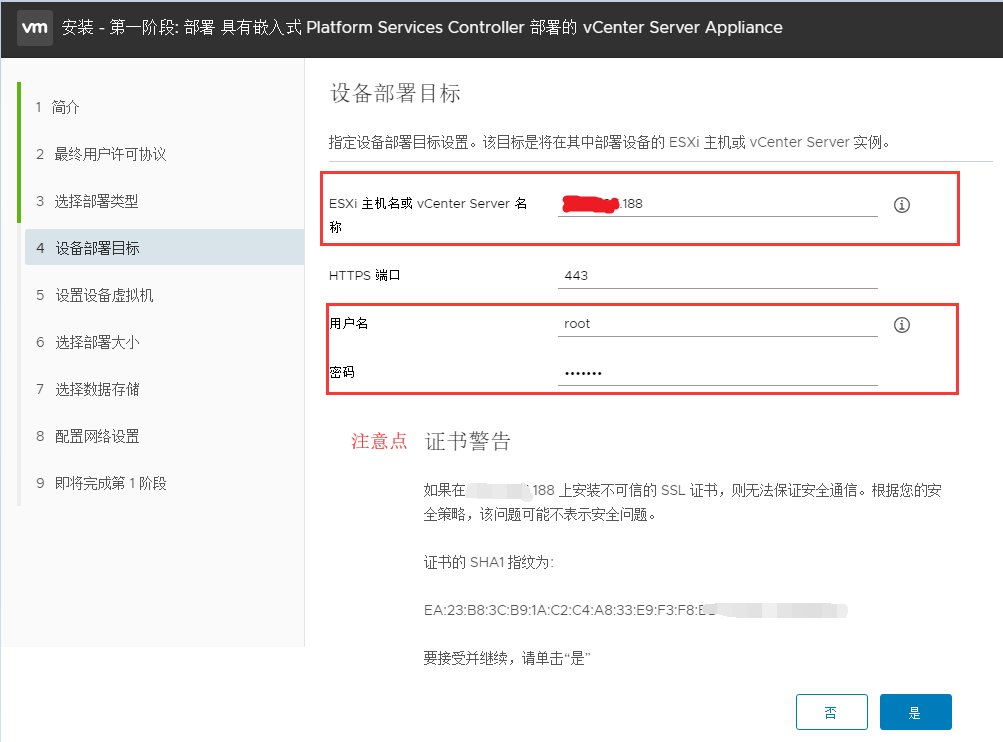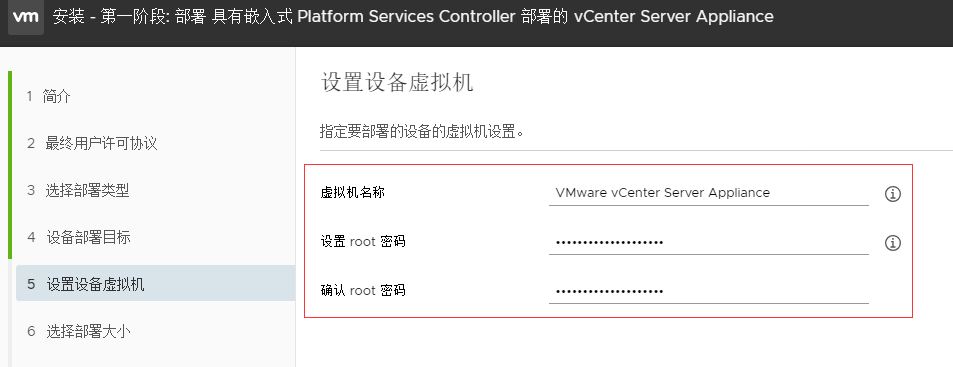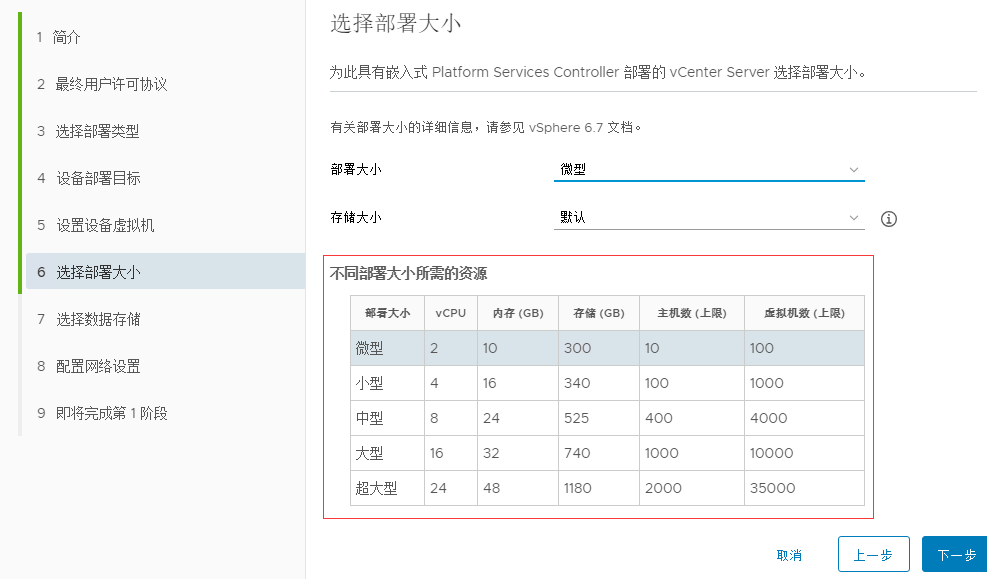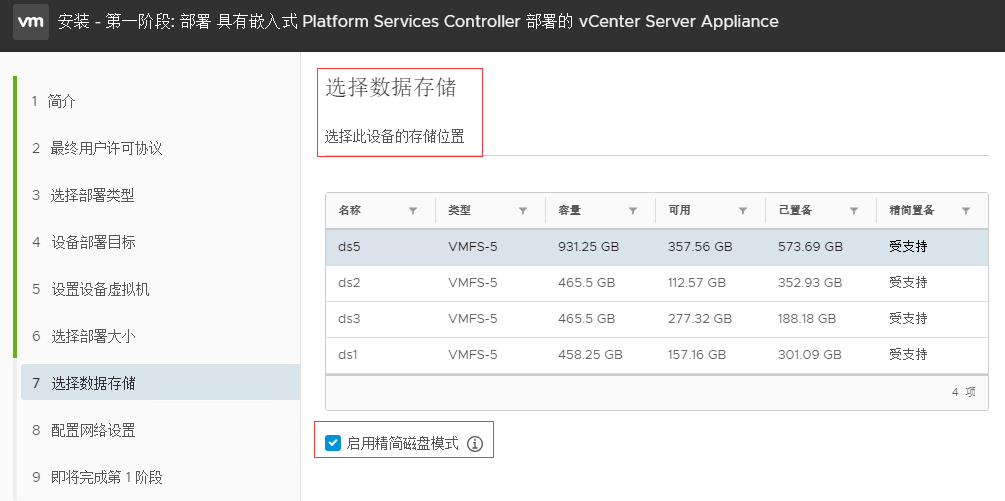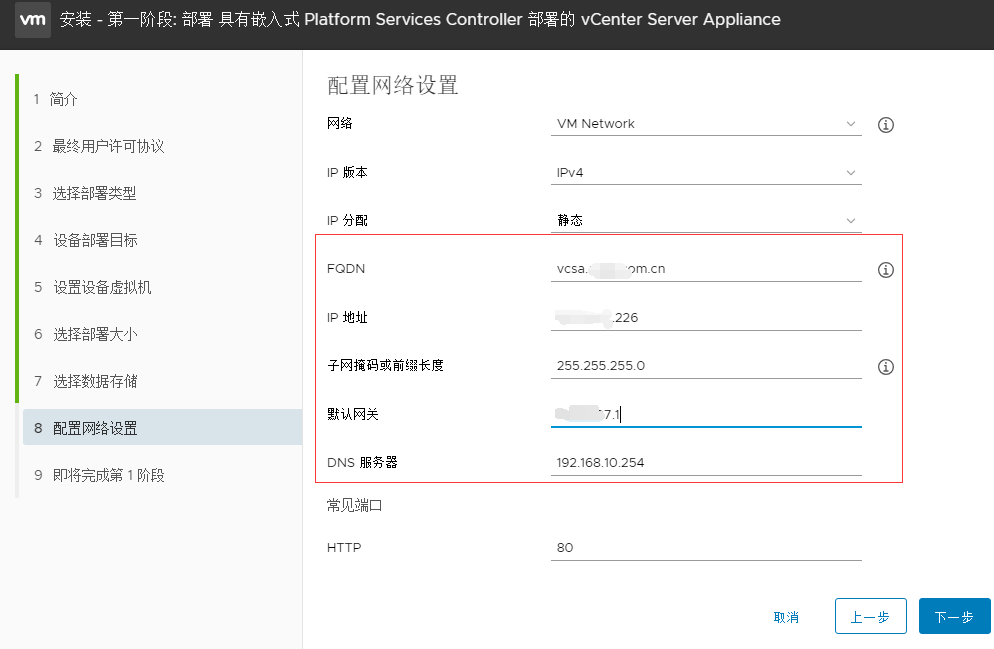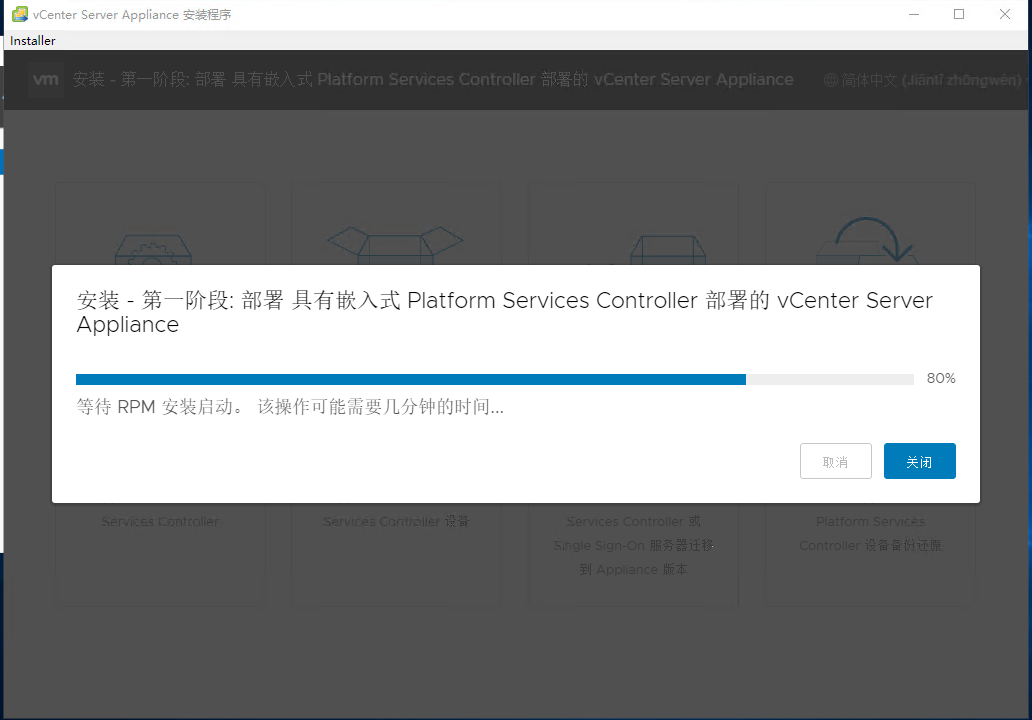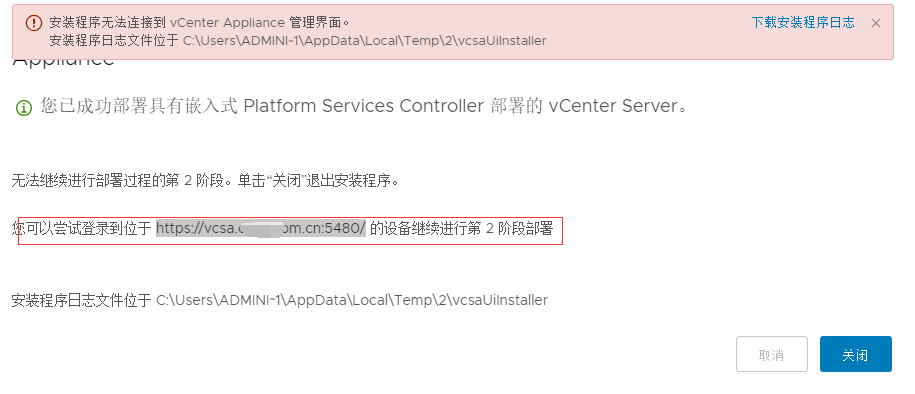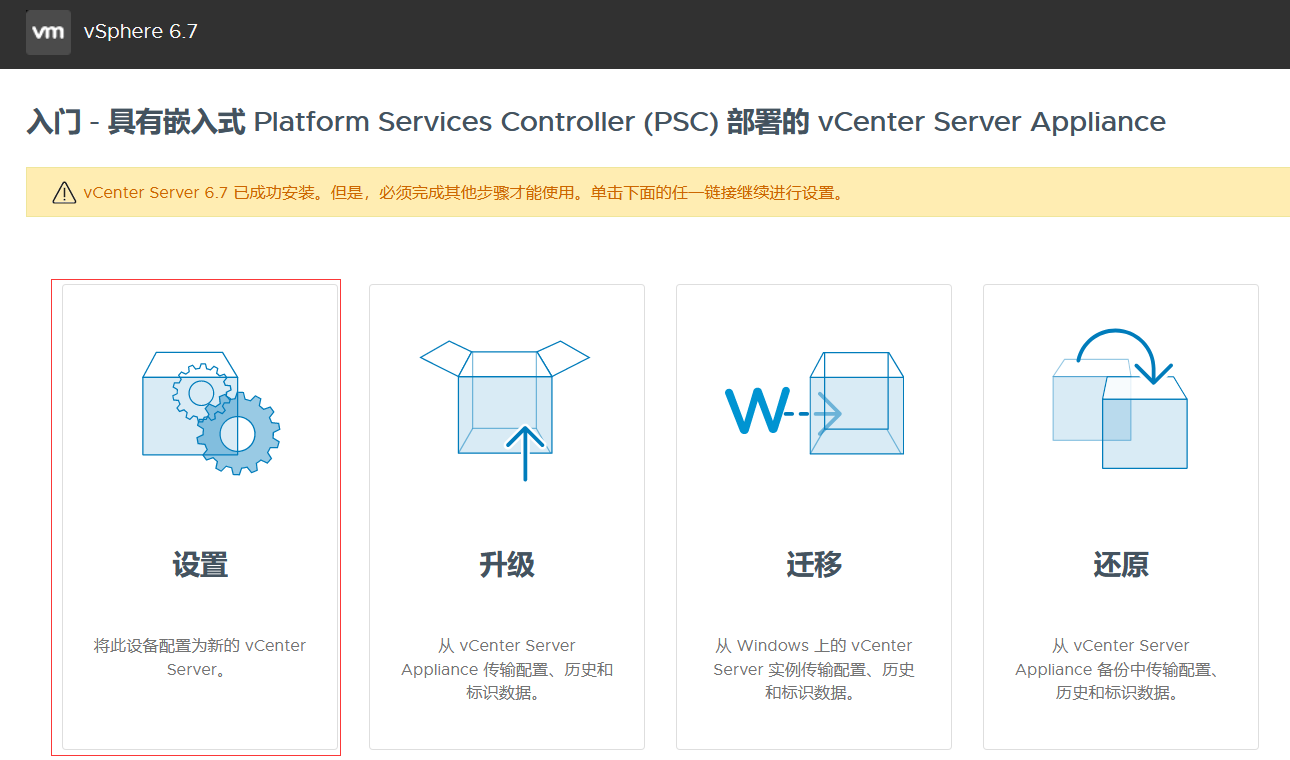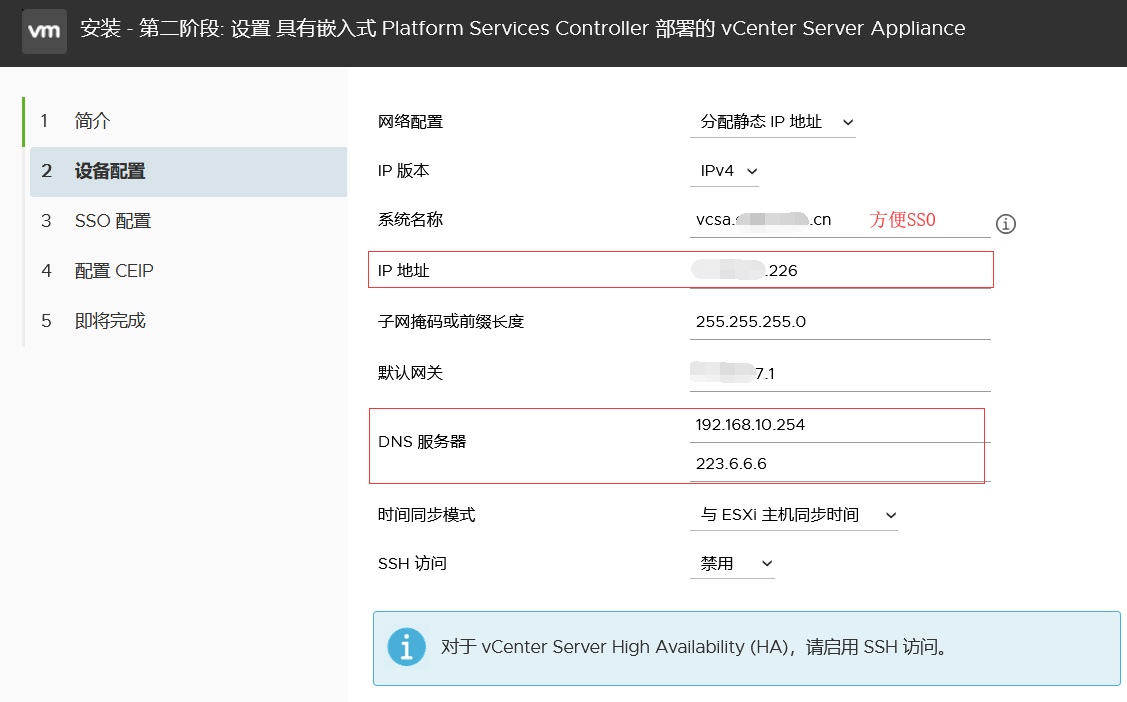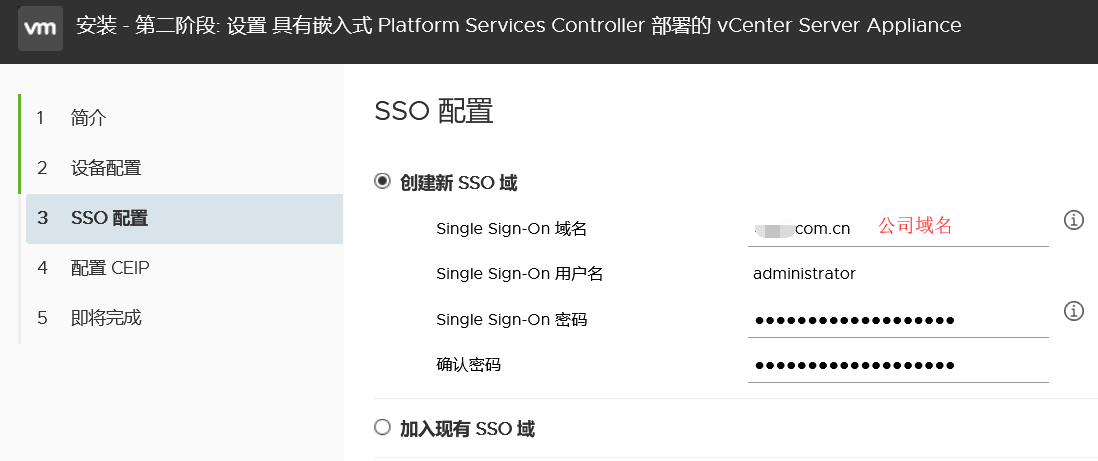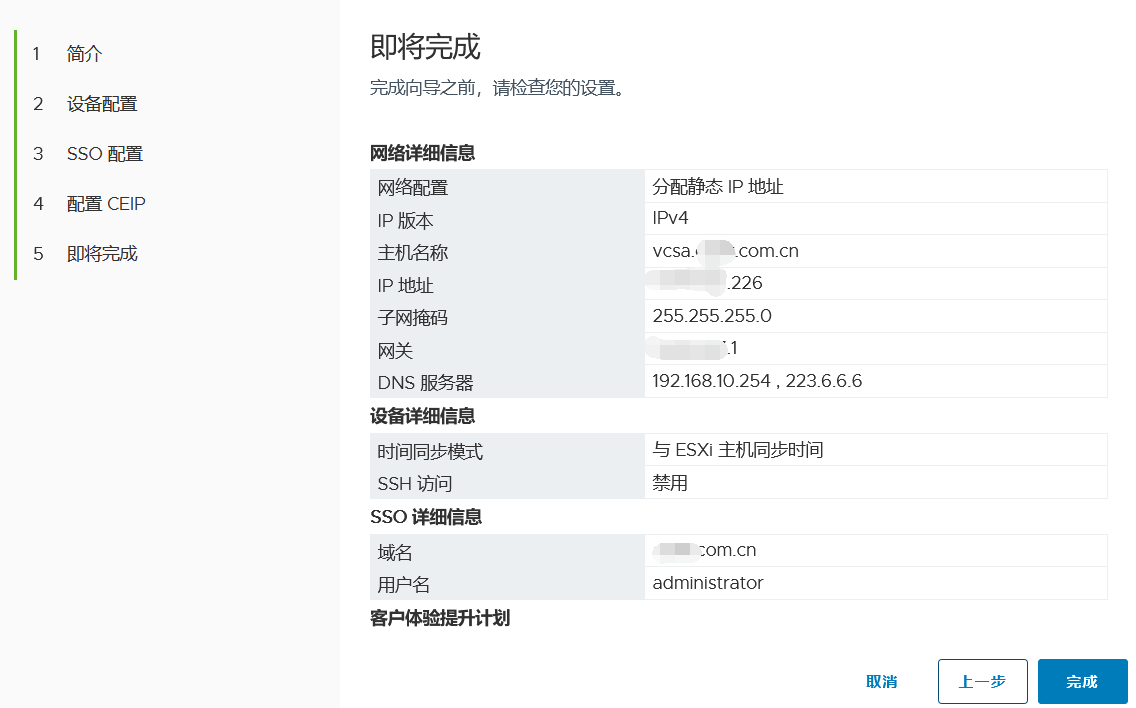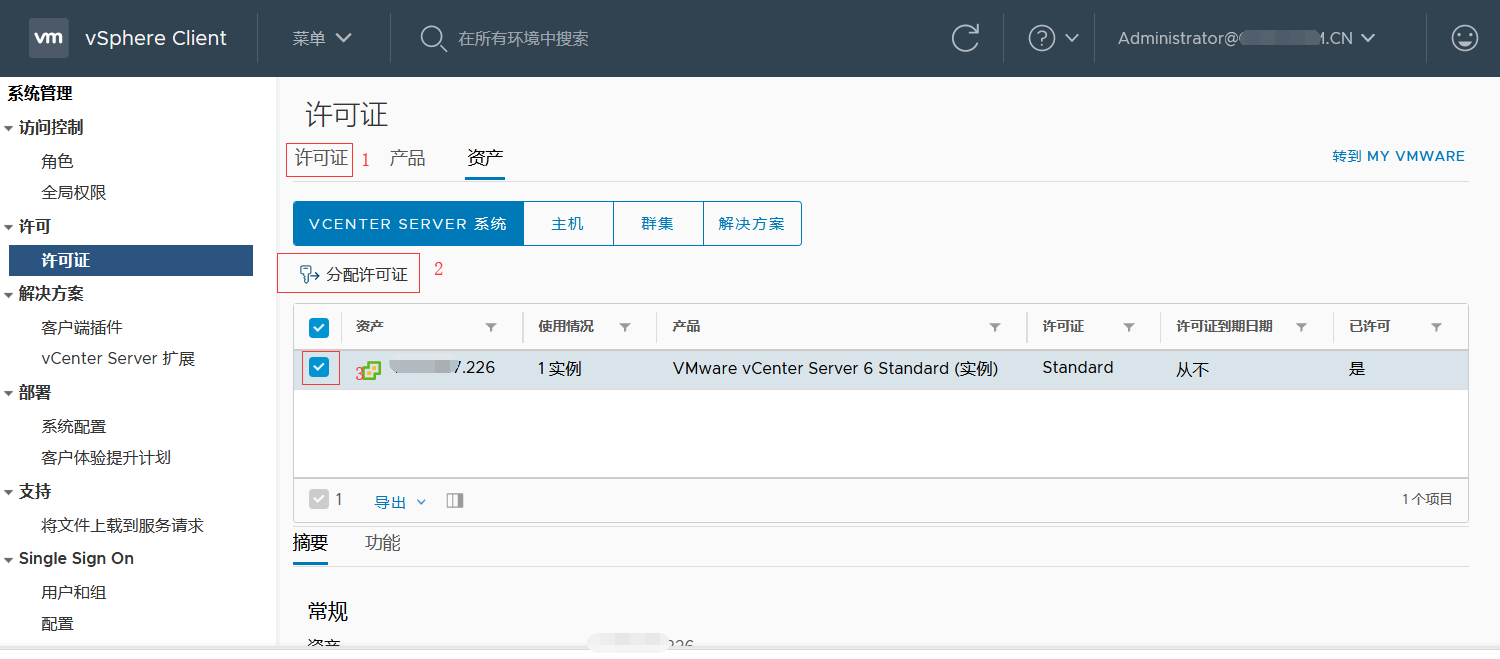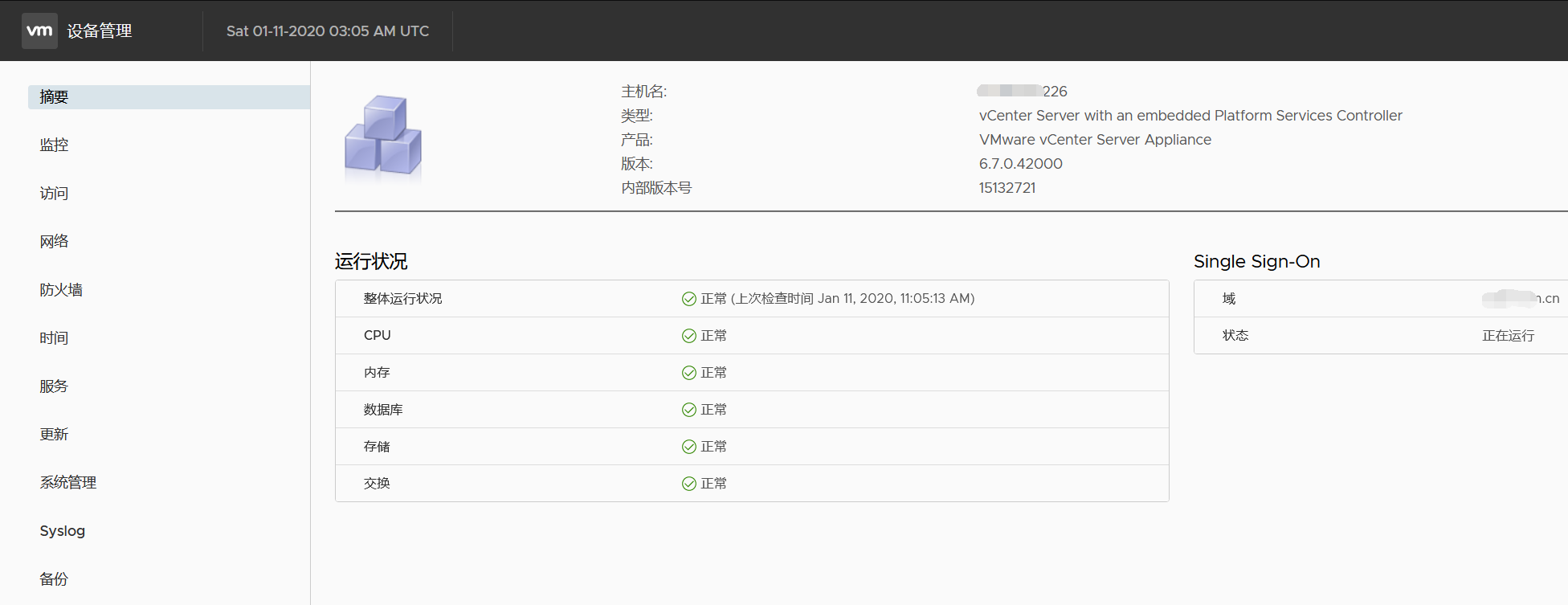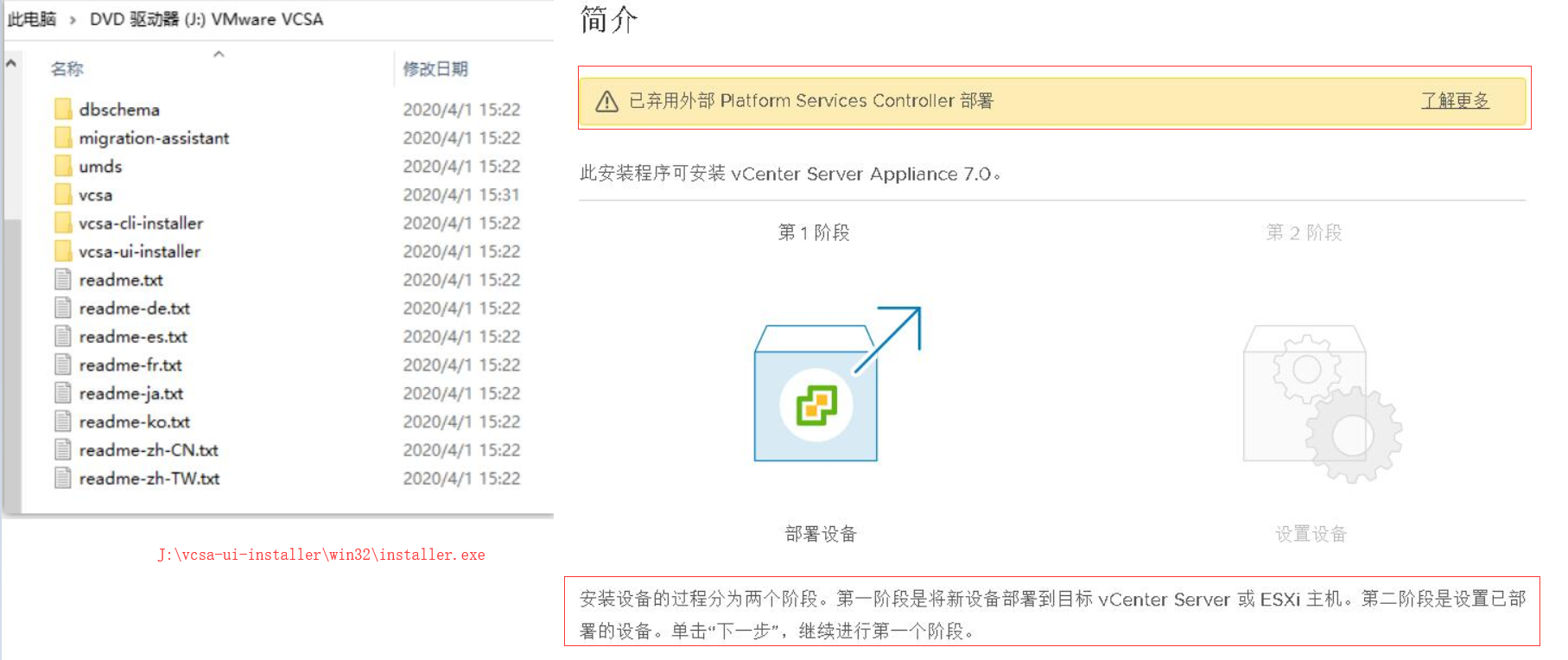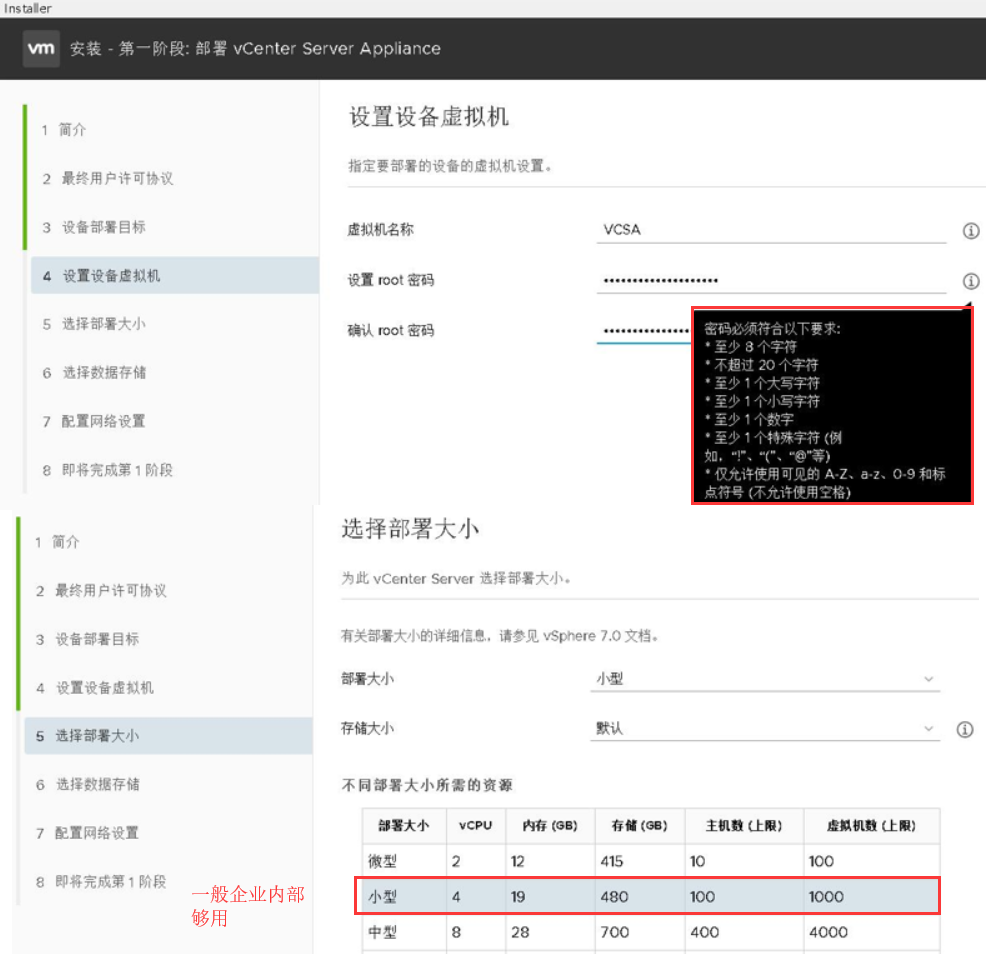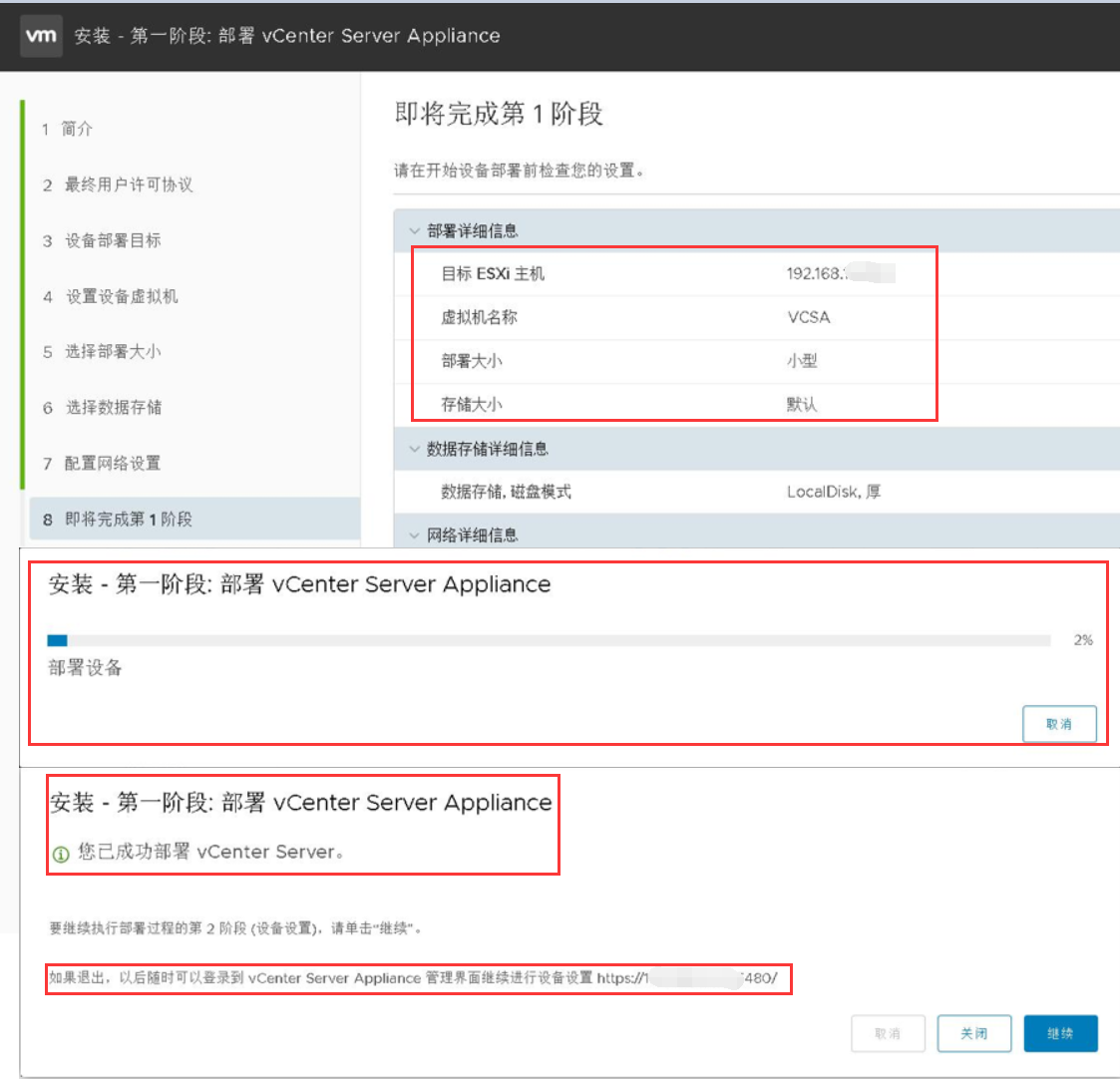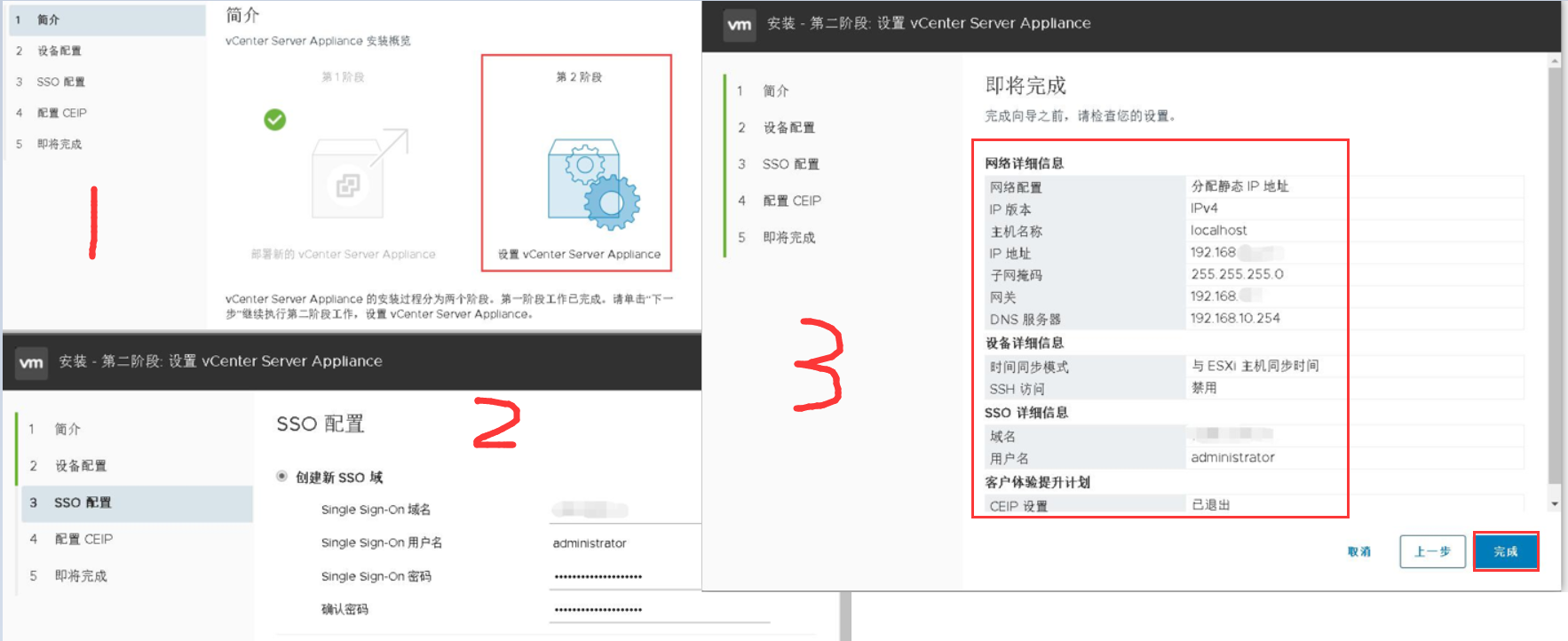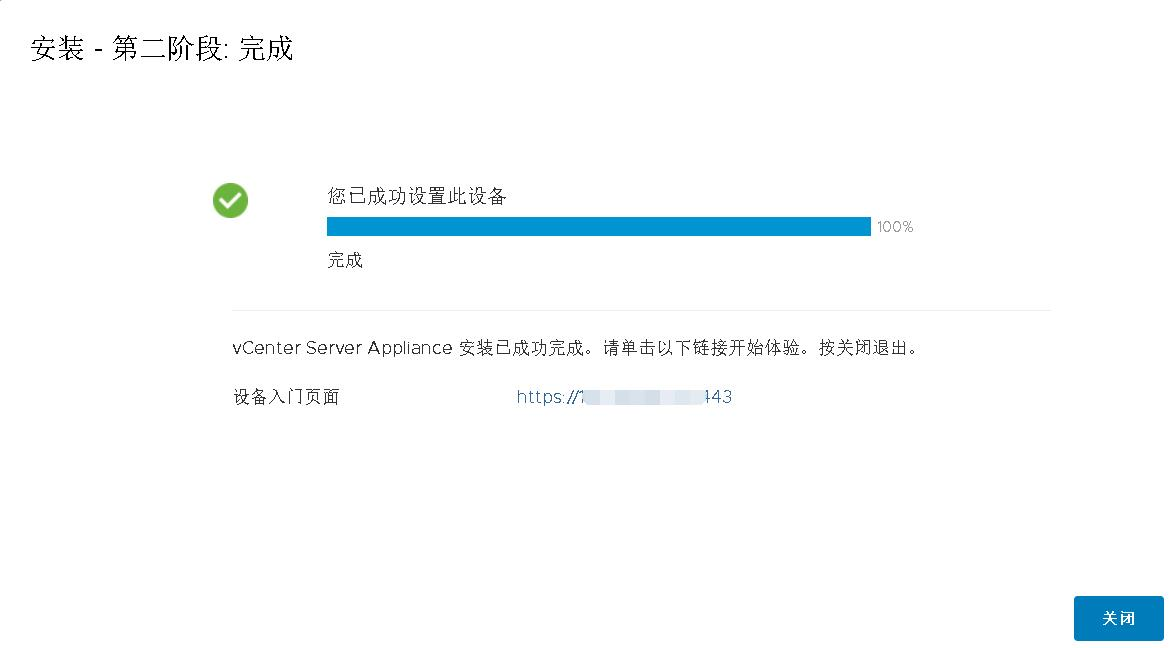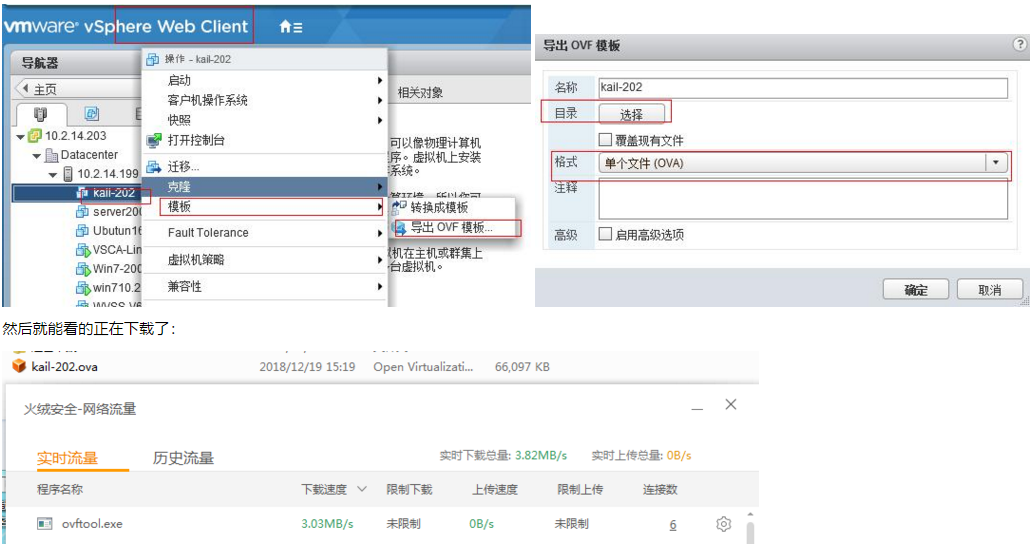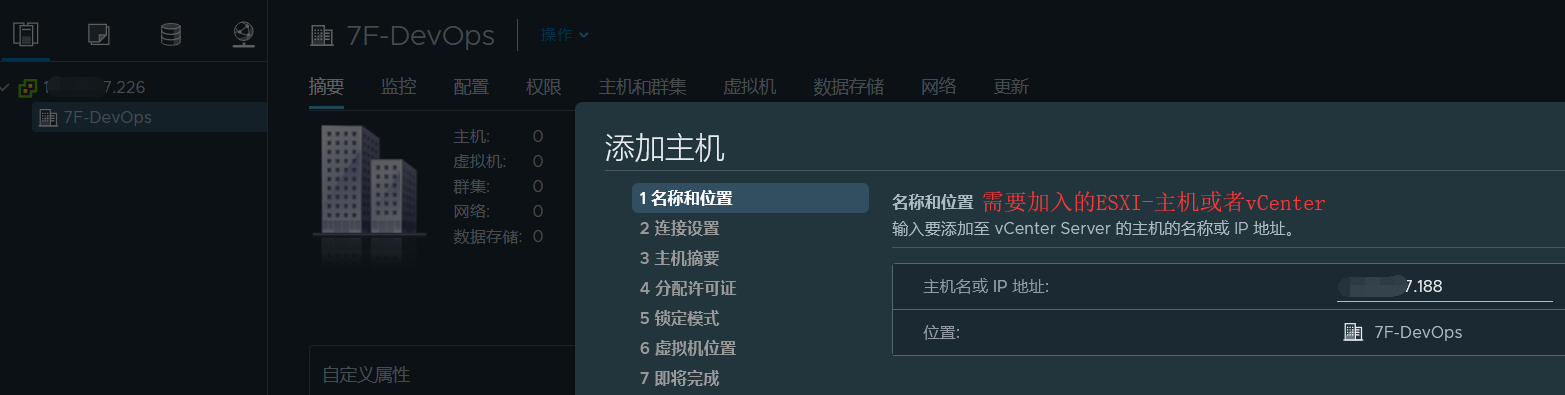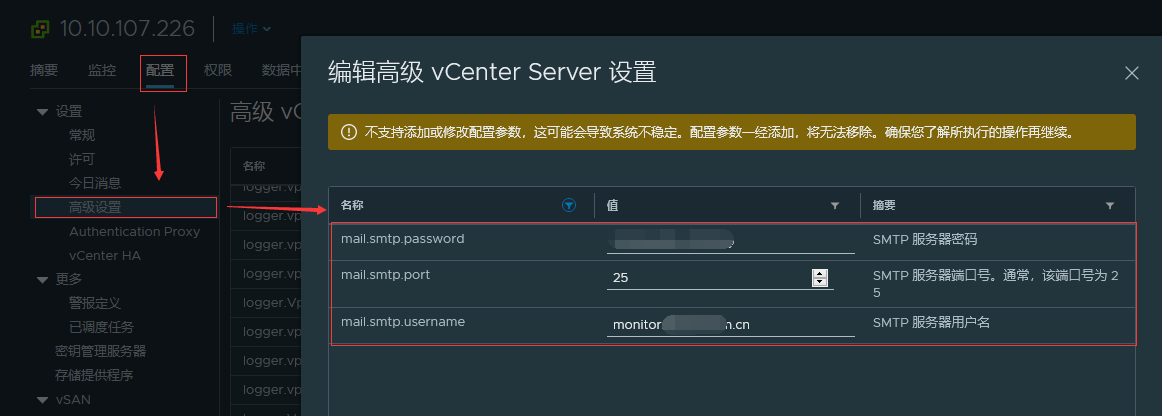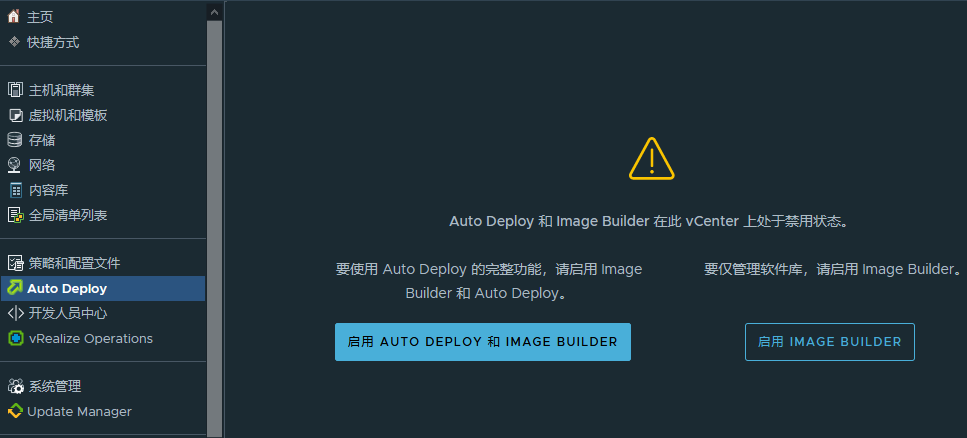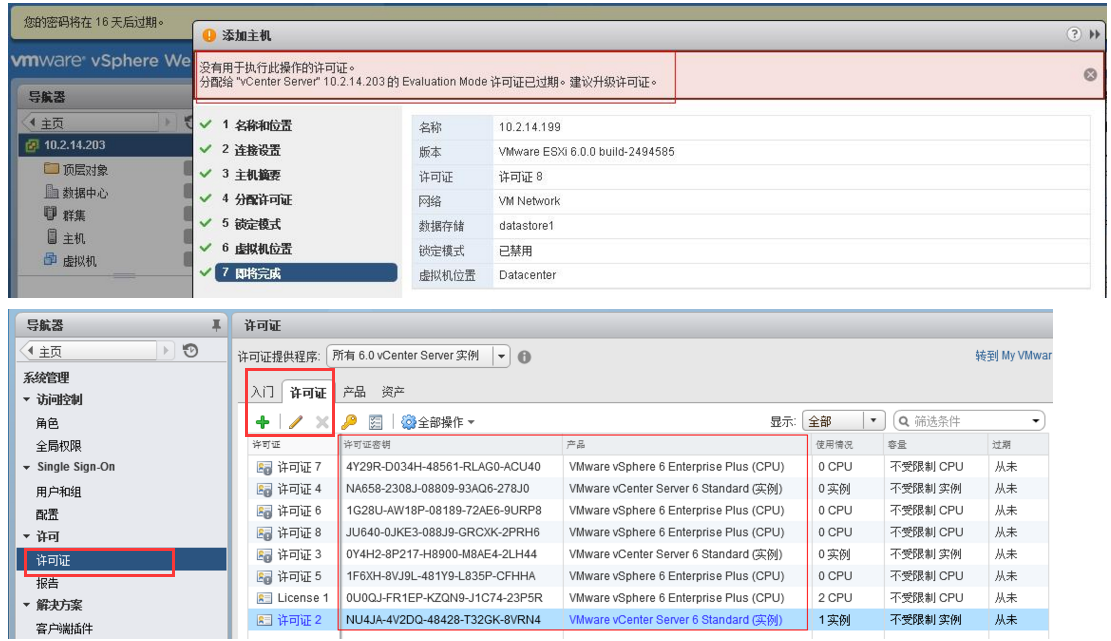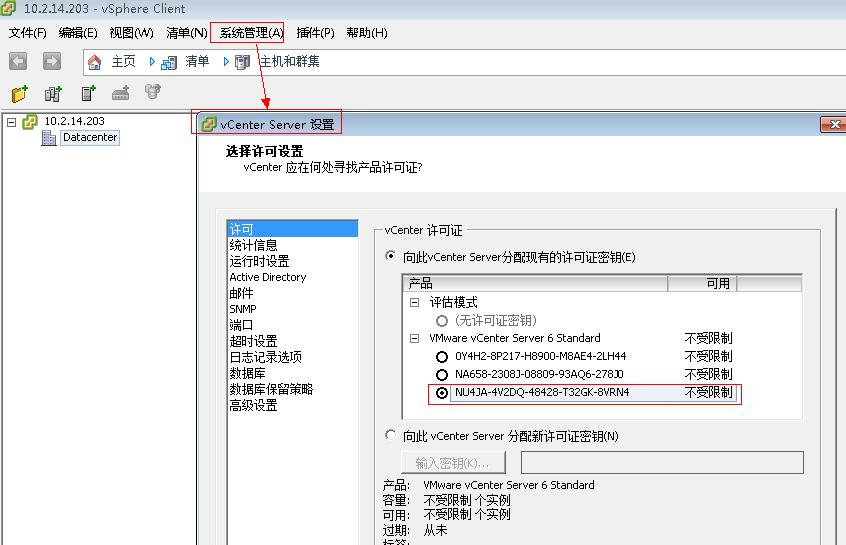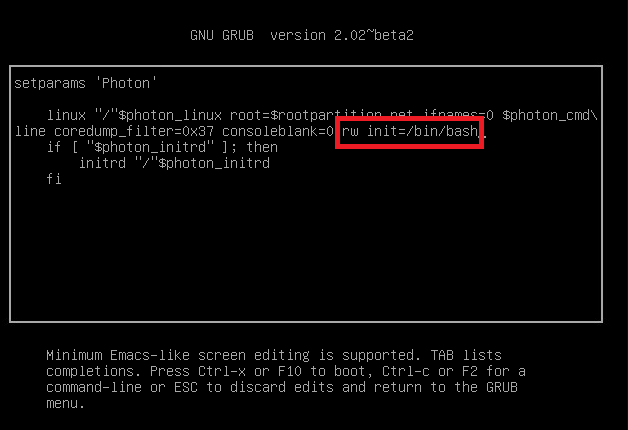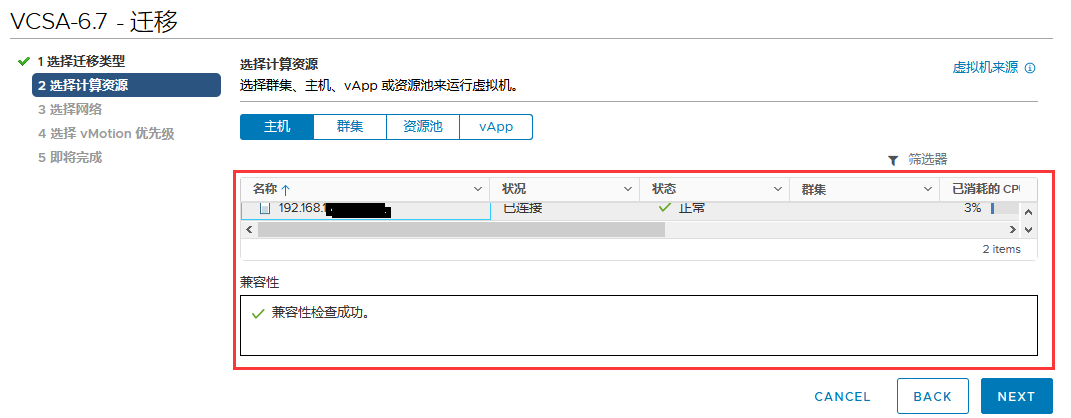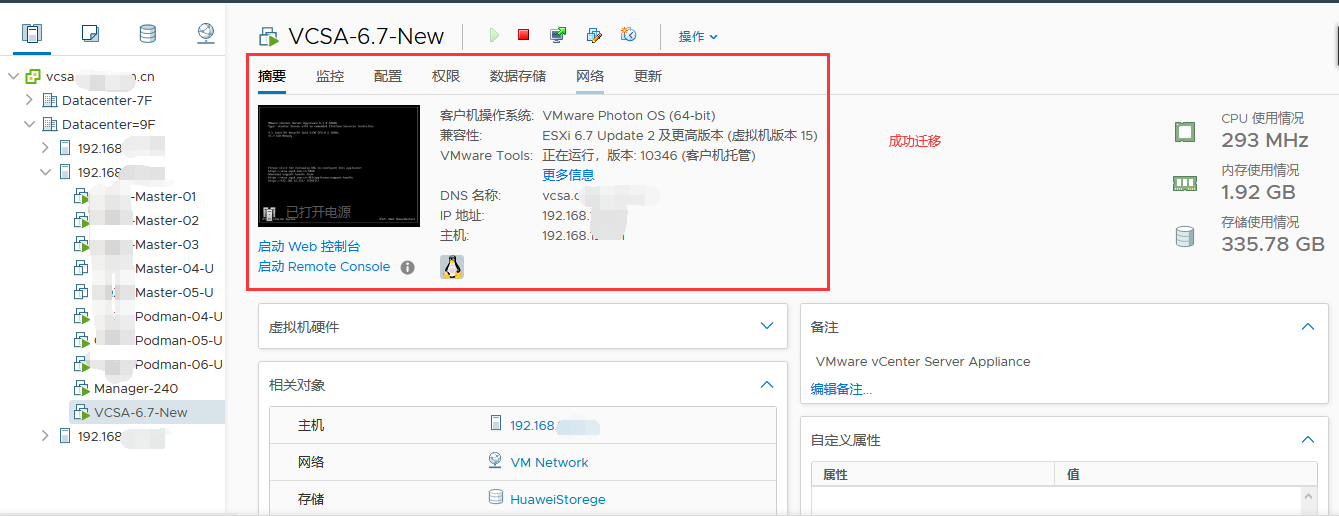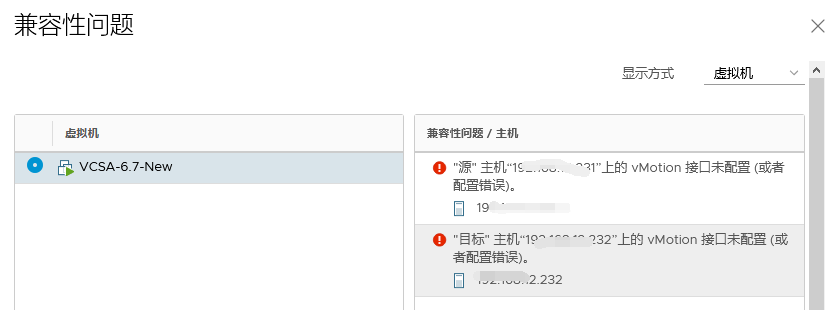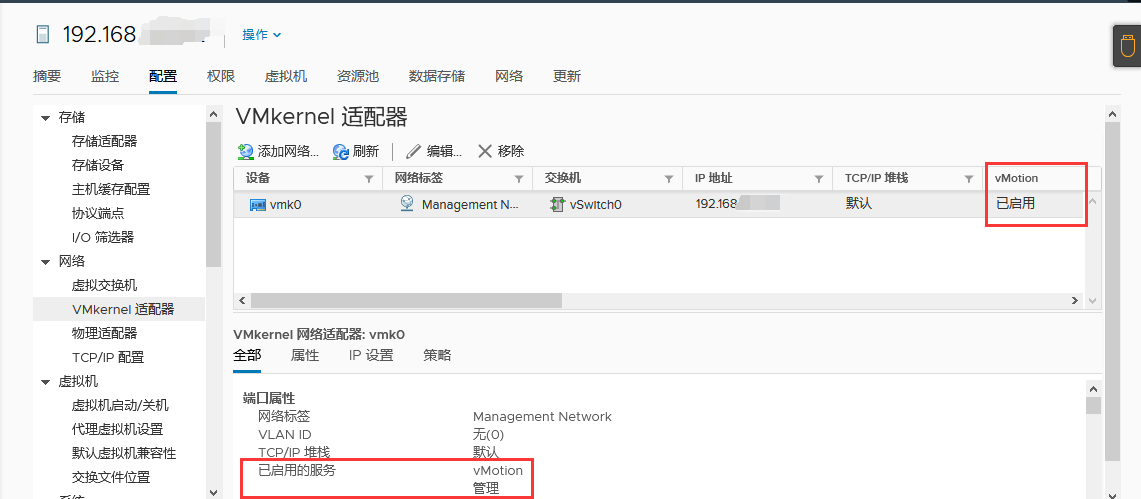[TOC]
0x00 快速入门 官方介绍:VMware vSphere 是 VMware 的虚拟化平台,可将数据中心转换为包括 CPU、存储和网络资源的聚合计算基础架构。
vSphere 的两个核心组件是 ESXi 和 vCenter Server。
ESXi 是用于创建并运行虚拟机和虚拟设备的虚拟化平台。
vCenter Server 是一项服务,用于管理网络中连接的多个主机并将主机资源池化。
描述:Vmware vCenter Server Appliance 是基于SUSE Linux的vCenter应用程序,是vSphere的两个核心组件之一,vCenter Server 为虚拟机和主机的管理、操作、资源置备和性能评估提供了一个集中式平台,所以他能够集中管理资源,并能以简单的方式最终向用户和客户系统提供资源访问;
为什么会出现VCSA?
vCenter Server提供核心服务主要包括以下几个方面:
ESXi主机与虚拟机的资源管理
ESXi主机管理
模板管理
虚拟机部署
虚拟机管理
任务调度
统计与日志
警报与事件管理 (邮箱预警需要自己搭建邮件服务器)
vCenter Server体系结构
weiyigeek.top-体系结构
在vCenter的逻辑中ESXI属于主机(最新版本6.7是安装在ESXI上面的),由于不考虑集群容灾的功能,所以先将ESXI挂到数据中心下用来管理多台ESXI服务器主机和虚拟机;
weiyigeek.top-vCenter集群架构
vCenter Server 组件:
1.VMware Platform Services Controller 基础架构服务组vSphere开始引入它;
vCenter Single Sign-On (集中用户验证/单点登录)
License Service:许可证
VMware Certificate Authority:证书授权中心
Certificate Store:证书存储
Lookup Service:发现服务
Service Registry:服务注册
2.vCenter Server 服务组
PostgreSQL:VMware 分发的用于 vSphere 和 vCloud Hybrid Service 的 PostgreSQL 数据库捆绑版本。
vCenter Server
vSphere Client : 通过新用户界面,可以使用 Web 浏览器连接到 vCenter Server 实例。(与vSphere Web Client 用户界面的相同方面和元素保持高度一致)
vSphere Web Client : 使用 Web 浏览器连接到 vCenter Server 实例,以便管理 vSphere 基础架构。
vSphere Auto Deploy: 能够使用 ESXi 软件置备大量物理主机
vSphere ESXi Dump Collector : 可以将 ESXi 配置为在系统发生严重故障时将 VMkernel 内存保存到网络服务器而非磁盘。vSphere ESXi Dump Collector 将通过网络收集这些内存转储。
vCenter Server Appliance 还包含 VMware vSphere Update Manager 扩展服务(可选服务):Update Manager 可让 VMware vSphere 执行集中式自动修补程序和版本管理,并提供对 VMware ESXi 主机、虚拟机和虚拟设备的支持。vCenter Server中Windows包含 VMware vSphere Syslog Collector,而Linux OS 内置的 Rsyslog 服务:支持网络日志记录,并可将多台主机的日志合并
Platform Services Controller 部署类型:
具有嵌入式 Platform Services Controller 部署的 vCenter Server: 与 Platform Services Controller 捆绑在一起的所有服务与 vCenter Server 服务一起部署在同一虚拟机或物理服务器上。Platform Services Controller: 只有与 Platform Services Controller 捆绑在一起的服务会部署在虚拟机或物理服务器上。具有外部 Platform Services Controller 的 vCenter Server(需要外部 Platform Services Controller): 只有 vCenter Server 服务会部署在虚拟机或物理服务器上。必须向之前部署或安装的 Platform Services Controller 实例注册此类 vCenter Server 实例。
为什么需要vCenter SSO集中用户验证? SSO(Single Sign-On/单点登录)就可以完全解决这个问题。所以SSO也就是安装vCenter Server的先决条件,不安装SSO也就无法安装vCenter Server。
weiyigeek.top-SSO
VCSA 常用的配置端口:
配置
端口
HTTP端口
80
HTTPS端口
443
SysLog服务端口
514
SysLog服务TLS端口
1514
安全令牌服务端口PSC端口
7444
vCenterServer端口-AutoDeploy管理
6502
vCenterServer端口-AutoDeploy服务
6501
ESXI DUMP Collector 端口
6500
ESXI 检测信号端口
902
vSphere Web Client 端口
9443
保留端口:
weiyigeek.top-保留
注意事项:
1.安装、配置和管理vCenter Server不当可能导致管理效率降低,或者致使VMware ESXi主机和虚拟机停机。
0x01 vCenter 6.0 安装 安装环境:vSphere ESXi 6.0
[TOC]
0x00 快速入门 官方介绍:VMware vSphere 是 VMware 的虚拟化平台,可将数据中心转换为包括 CPU、存储和网络资源的聚合计算基础架构。
vSphere 的两个核心组件是 ESXi 和 vCenter Server。
ESXi 是用于创建并运行虚拟机和虚拟设备的虚拟化平台。
vCenter Server 是一项服务,用于管理网络中连接的多个主机并将主机资源池化。
描述:Vmware vCenter Server Appliance 是基于SUSE Linux的vCenter应用程序,是vSphere的两个核心组件之一,vCenter Server 为虚拟机和主机的管理、操作、资源置备和性能评估提供了一个集中式平台,所以他能够集中管理资源,并能以简单的方式最终向用户和客户系统提供资源访问;
为什么会出现VCSA?
vCenter Server提供核心服务主要包括以下几个方面:
ESXi主机与虚拟机的资源管理
ESXi主机管理
模板管理
虚拟机部署
虚拟机管理
任务调度
统计与日志
警报与事件管理 (邮箱预警需要自己搭建邮件服务器)
vCenter Server体系结构
weiyigeek.top-体系结构
在vCenter的逻辑中ESXI属于主机(最新版本6.7是安装在ESXI上面的),由于不考虑集群容灾的功能,所以先将ESXI挂到数据中心下用来管理多台ESXI服务器主机和虚拟机;
weiyigeek.top-vCenter集群架构
vCenter Server 组件:
1.VMware Platform Services Controller 基础架构服务组vSphere开始引入它;
vCenter Single Sign-On (集中用户验证/单点登录)
License Service:许可证
VMware Certificate Authority:证书授权中心
Certificate Store:证书存储
Lookup Service:发现服务
Service Registry:服务注册
2.vCenter Server 服务组
PostgreSQL:VMware 分发的用于 vSphere 和 vCloud Hybrid Service 的 PostgreSQL 数据库捆绑版本。
vCenter Server
vSphere Client : 通过新用户界面,可以使用 Web 浏览器连接到 vCenter Server 实例。(与vSphere Web Client 用户界面的相同方面和元素保持高度一致)
vSphere Web Client : 使用 Web 浏览器连接到 vCenter Server 实例,以便管理 vSphere 基础架构。
vSphere Auto Deploy: 能够使用 ESXi 软件置备大量物理主机
vSphere ESXi Dump Collector : 可以将 ESXi 配置为在系统发生严重故障时将 VMkernel 内存保存到网络服务器而非磁盘。vSphere ESXi Dump Collector 将通过网络收集这些内存转储。
vCenter Server Appliance 还包含 VMware vSphere Update Manager 扩展服务(可选服务):Update Manager 可让 VMware vSphere 执行集中式自动修补程序和版本管理,并提供对 VMware ESXi 主机、虚拟机和虚拟设备的支持。vCenter Server中Windows包含 VMware vSphere Syslog Collector,而Linux OS 内置的 Rsyslog 服务:支持网络日志记录,并可将多台主机的日志合并
Platform Services Controller 部署类型:
具有嵌入式 Platform Services Controller 部署的 vCenter Server: 与 Platform Services Controller 捆绑在一起的所有服务与 vCenter Server 服务一起部署在同一虚拟机或物理服务器上。Platform Services Controller: 只有与 Platform Services Controller 捆绑在一起的服务会部署在虚拟机或物理服务器上。具有外部 Platform Services Controller 的 vCenter Server(需要外部 Platform Services Controller): 只有 vCenter Server 服务会部署在虚拟机或物理服务器上。必须向之前部署或安装的 Platform Services Controller 实例注册此类 vCenter Server 实例。
为什么需要vCenter SSO集中用户验证? SSO(Single Sign-On/单点登录)就可以完全解决这个问题。所以SSO也就是安装vCenter Server的先决条件,不安装SSO也就无法安装vCenter Server。
weiyigeek.top-SSO
VCSA 常用的配置端口:
配置
端口
HTTP端口
80
HTTPS端口
443
SysLog服务端口
514
SysLog服务TLS端口
1514
安全令牌服务端口PSC端口
7444
vCenterServer端口-AutoDeploy管理
6502
vCenterServer端口-AutoDeploy服务
6501
ESXI DUMP Collector 端口
6500
ESXI 检测信号端口
902
vSphere Web Client 端口
9443
保留端口:
weiyigeek.top-保留
注意事项:
1.安装、配置和管理vCenter Server不当可能导致管理效率降低,或者致使VMware ESXi主机和虚拟机停机。
0x01 vCenter 6.0 安装 安装环境:vSphere ESXi 6.01 2 3 4 ESXi地址:192.168.200.11/24 VCSA地址:192.168.200.251/24 网关及DNS:192.168.200.1
安装流程:
将ISO文件刻录成光盘,然后插入到要安装ESXi的物理服务器的DVD光驱,在BIOS中设置从光驱启动,然后重启服务器;
根据界面一步步安装即可,安装完毕后重启服务器并完成基本设置,具体操作看Vsphere-ESXI简介与安装,设置后信息如下:
vCenter Server Appliance:简称VCSA是预配置的 Linux 虚拟机,针对在 Linux 上运行vCenter Server 及关联服务进行了优化,从6.0开始其实体形态是个.iso文件,需要在windows桌面上打开,通过配置过程将其安装到ESXi主机上。
链接:http://pan.baidu.com/s/1dEEU5VF 密码:24ks
Step3.安装vwmare Plug.in 6.0 插件,再次运行光盘根目录的vcsa-setup.html,当有下面的提示时 选择 允许 ,之后选择安装即可l;
weiyigeek.top- Plug.in 6.0 插件
Step4.设置用来运行VSCA的ESXi主机信息,然后根据提示一步一步做就行;
当有证书告警时,选择接受
设置VSCA主机的主机及密码等信息,这里是主机SUSE Linux系统的root密码
在6.0版本中,SSO、许可证管理等集中在Platform Service Controller中,如果是大型的数据中心一个Platform Service Controller可以管理多个vCenter,但实验环境或小型数据中心,可以将两者部署在一台服务器上
设置SSO相关信息Single Sign-On (SSO),这里的密码是后续vCenter Web Client登陆的密码
weiyigeek.top-vCenterServer配置
Step5.设置数据中心的规模,每种规模管理主机、虚拟机数量不一样,当然其需要的资源也不一样。
VCSA磁盘的存储位置及模式,所谓精简模式是根据虚拟机实际空间占用大小向ESXi主机申请磁盘空间。
VCSA使用的数据库,小规模时可以选择嵌入式数据库,大规模时通常选择Oracle数据库
1 2 3 4 微型:2CPU+8GB内存+120G磁盘 小型:4CPU+16GB内存+150G磁盘 中型:8CPU+24GB内存+300G磁盘 大型:16CPU+32GB内存+450G磁盘
Step6.设置VCSA主机的网络信息后完成了vcenter配置,安装过程大约需要30-60分钟时间,取决于网络及ESXi主机磁盘性能
weiyigeek.top-网络信息
Step7.安装结束后显示License信息以及vCenter的登陆方式,根据前面的提示信息登陆到vCenter中,出现证书认证提示选择继续浏览
出现下面的提示时选择允许,注意链接需要下载插件(大坑)
安装后刷新页面然后重新输入用户名及密码信息
weiyigeek.top-vCenterLogin
Step8.建立数据中心并且绑定EXSI,VSphere的数据中心,为了使用在VsphereClient中建立的虚拟机1 2 administrator@vsphere.local Yafan@888
weiyigeek.top-建立数据中心
Step9.锁定模式设置以及最后查看绑定的虚拟主机注意事项: 如果锁定模式选择正常或者严格,会导致原来的EXSI地址不能用Vsphere Client进行连接.以后vsphere client的客户端只能连接到Vcenter的地址进行登陆,账号密码是VCenter的账号密码;
weiyigeek.top-锁定模式/完成安装
weiyigeek.top-绑定的虚拟主机
0x01 vCenter 6.7 安装 描述:VCSA 6.7 U3 (Build:15132721)版本于2019年10月提供下载,U3版本最大变化在于逐渐取消外部PSC以及FLASH支持。
安装环境:
VMware vCenter Server Appliance 版本:1 2 3 4 5 6 7 Name: VMware-VCSA-all-6.7.0-15132721.iso Release Date: 2019-12-05 Build Number: 15132721 MD5SUM: 2d811ad8c8e40a74f2996251e829b9d7 SHA1SUM: 5d8e08957b09ddd43b73458afd616acb68f34a4d SHA256SUM: b7454e00f1384455ae6275aee400209066a2027c4f396f2e3478337a8aa92b84
WindowsServer2016:cn_windows_server_2016_updated_feb_2018_x64_dvd_11636703 (可以在PC机上进行安装他会导入安装在制定的ESXI或者vCenter上面)
安装流程
Step1.运行 D:\vcsa-ui-installer\win32\installer.exe ,安装最新版本的vCenter Server Application即可,当然我们可以进行升级、迁移、和还原;
weiyigeek.top-
Step2.安装 vCenter Server Appliance 6.7 或 Platform Services Controller 6.7 分为两个阶段
第一阶段是将新设备部署到目标 vCenter Server 或 ESXi 主机
第二阶段是设置已部署的设备。
weiyigeek.top-
Step3.选择部署类型具有嵌入式 Platform Services Controller 部署的 vCenter Server;已弃用的部署模型外部 Platform Services Controller,今后的版本不推荐使用外部PSC。
weiyigeek.top-
Step4.指定设备部署目标设置:该目标是将在其中部署设备的 ESXi 主机或 vCenter Server 实例(即指定我们安装ESXI的IP以及其的root管理员账号密码)。
weiyigeek.top-
weiyigeek.top-
Step6.为此具有嵌入式 Platform Services Controller 部署的 vCenter Server 选择部署大小。
weiyigeek.top-
Step7.选择数据存储并且启用精简磁盘模式
1.精简置备磁盘不会预分配为磁盘指定的所有空间。它仅在写入时分配由物理存储支持的块,从而节省空间。
2.默认情况下对 NFS 数据存储进行精简置备。
Step8.网络配置(注意这里FQDN如果没有自己管理的DNS服务器最好不要设置,因为第二阶段需要添加解析才能安装);
weiyigeek.top-
Step9.等待第一阶段的部署Platform Services Controller,此时我们的ESXI会Import VApp Resources创建VCSA虚拟机;
weiyigeek.top-
Step10.第一阶段安装完成提示需要进入第二阶段继续安装,这里报错是由于前面我们设置VCSA主机FQDN地址没能够解析到;
weiyigeek.top-
Step11.进行第二阶段的安装访问刚才网络配置的https://IP:5480,vCenter Server 6.7 已成功安装但是必须完成其他步骤才能使用,点击配置后采用上面设置的密码进行登陆。
weiyigeek.top-
Step12.安装 - 第二阶段: 设置 具有嵌入式 Platform Services Controller 部署的 vCenter Server Appliance;
weiyigeek.top-
Step13.设置配置对于 vCenter Server High Availability (HA),请启用 SSH 访问默认禁用。
weiyigeek.top-
Step14.SSO配置(一般配置成为公司域名)然后取消加入 VMware 客户体验提升计划 (CEIP)
weiyigeek.top-
weiyigeek.top-
Step17.VMware 设备管理中心地址:https://10.10.107.226:5480/login,可以对vCenter进行配置管理以及升级;
weiyigeek.top-
0x01 vCenter 7.0 安装 描述: VCSA 7.0安装流程相比将6.5版本变化是非常的小,下面主要列出需要注意的步骤;
weiyigeek.top-VCSA安装设备
(2) 设置虚拟机的root密码(后面进行登陆ssh或者登陆机器Console页面时候输入),之后选择部署大小根据需求选择就行;
weiyigeek.top-设备虚拟机与部署大小
(3) 非常注意部署前的检查如果有误需要及时的更正,当第一阶段部署成功后可以访问vCenterServerAppliance管理界面继续设备即VCSA的管理地址IP:5480
weiyigeek.top-第一阶段部署
(4) 第二阶段进行设置vCenter Server Appliance 创建一个SSO输入公司的域名即可
weiyigeek.top-设置VCSA
(5) 等待部署完成,如果页面显示以下表示成功安装,最后访问VCSA主机的ip地址即可访问vCenter管理端;
weiyigeek.top-
0x02 vCenter 使用
操作1. VCenter Sever导出EXSI建立的虚拟机 转换成ova或者ovf模板(开放式虚拟化格式)进行移植;需要在Vcenter Web Clinet进行操作,然后选择下载的目录与导出格式
导出后我们可以直接导入到Virtualbox或者的Vmware Workstation / VMware player等等都是可以的;
weiyigeek.top-虚拟机导出
操作2. VCenter Sever(6.7)创建数据中心并添加主机 点击vCenter主机新建立数据中心,然后按照提示输入要添加至 vCenter Server 的主机的名称或 IP 地址,一直next即可。
weiyigeek.top-
操作3:vCenter Server 设置邮件服务器以及主机预警主机>配置>设置>常规>邮件设置发信服务器以及,SMTP服务器认证信息;主机>配置>设置>更多>警报定义,添加定义以及触发条件即可;
weiyigeek.top-
操作4:vCenter Server 开启与关闭Auto Deploy 和 Image Builder服务。
weiyigeek.top-Auto Deploy
0x03 vCenter 安全配置
序号
描述
设置
1
vCenter Server 设置SNMP验证:主机>设置>常规>SNMP 接收方
未使用启用时建议禁用SNMP,设备内部STMP主机
3
vCenter Server 设备管理设置禁用SSH登录以及BASH shell的登录时间 : 访问
启用ssh时超时5分钟,否则禁用
0x04 vCenter 入坑 问题(1):VCenter 证书过期如何切换? 注意一个是VCENTER SERVER许可,一个是接入主机的许可
weiyigeek.top-许可证
登陆vSphere Client进行Vcenter Server许可切换或者直接在SSO的web页面上切换:
weiyigeek.top-vSphereClient
问题(2):UI安装VCenter 6.7时只完成第一部分,报错说无法进入第二部分 https://ip:5480 (IP为vcenter的IP)接着执行第二阶段部署即可,建议在客户端主机里加 host 记录。
问题(3):vCenter Server Appliance 6.5/7.0 中重置丢失或忘记的 root 密码 vCenter Server Appliance 6.5/7.0中默认的root 密码策略:60天过期。一旦密码过期或忘记密码,vcsa的管理控制台就无法通过root登录。1 2 3 4 5 6 7 8 9 10 11 12 13 14 15 16 17 18 19 1.请先生成 vCenter Server Appliance 快照或备份然后再继续,建议不要跳过该步骤。 2.重新引导 vCenter Server Appliance 3.在操作系统启动后,立即选择选项e键以进入 GNU GRUB 编辑菜单。 4.找到以单词 linux 开头的行,将以下条目附加到该行的末尾:`rw init=/bin/bash` 该行应类似于下面的屏幕截图 6.按F10或者CTRL+X继续引导 7.在命令提示符下,输入命令 passwd 并提供新的 root 密码(输入两次以进行确认)passwd 8.通过运行以下命令卸载文件系统:umount / 9. 运行以下命令以重新引导 vCenter Server Appliance 6.5/7.0:`reboot -f` 10.确认您可以使用新的 root 密码访问 vCenter Server Appliance 6.5/7.0 11.移除步骤 1 中创建的快照(如果适用)
weiyigeek.top-
问题(4):vCenter Server Appliance(VCSA 6.7)移到集群另外一个主机上
实现方式有两种(具体选择由企业环境决定):选择VCSA虚拟机 选择迁移(推荐方式):
1.仅更改计算资源:(将虚拟机迁移到另一个主机或群集上)。
2.选择计算资源:选择群集、主机、vApp 或资源池来运行虚拟机(如果出现vMotion兼容性问题请参照问题5解决)。
weiyigeek.top-选择计算资源
3.选择网络(选择用于虚拟机迁移的目标网络)。
4.选择 vMotion 优先级:通过设定 CPU 资源分配的优先级来保护运行中的虚拟机的性能,建议安排优先级高的 vMotion (可以快速完成迁移) 。
5.最后等待完成迁移;
(2) 方式2.右键选择VCSA虚拟机选择克隆->克隆到主机->随后就与安装虚拟机流程步骤一样,此处就不再演示了;
最终效果:
weiyigeek.top-迁移成功
问题(5):”源/目标” 主机“192.168.x.x”上的 vMotion 接口未配置 (或者配置错误)。
weiyigeek.top-迁移兼容性问题
weiyigeek.top-源ESXI主机以及目标ESXI主机都需要启用vMotion
weiyigeek.top-启用后兼容性检测通过
问题(6): 在Vcenter上传文件至存储卷:提示不信任证书,导致无法上传 https://vcsa.weiyigeek.top/certs/download.zip ,然后将证书导入到浏览器即可;
问题(7): 无法访问 vCenter — 错误:503 服务不可用,无法连接到端点 (000535920) [N7Vmacore4Http20NamedPipeServiceSpecE:0x00007f975808ee30] _serverNamespace = / action = Allow _pipeName =/var/run/vmware/vpxd-webserver-pipe) (000535920) Vpxd 和清单服务无法启动;1 2 3 4 5 6 7 8 9 /usr/lib/vmware-vmafd/bin/dir-cli computer password-reset --login administrator --live-dc-hostname mgmt01psc01.sfo01.rainpole.local --password 'VMware1!' service-control --stop --all service-control --start --all
https://kb.vmware.com/s/article/2149010
0x05 参考来源